之前用了多种方法,来禁止 Windows 的自动更新功能,以为稳妥了,但是过一段时间,关机时还是提示更新并关机。
于是我就再次尝试取消掉这个更新并关机的功能,最终发现了一个真正有效的方法,那就是利用 Windows 的暂停机制。
暂停 Windows 更新
在 Windows 更新中,有一个暂停更新 7 天的功能,在高级设置中,可以暂停更新 35 天,当开启后,即使已经下载了更新,也不会再提示更新啥的,直到暂停结束,是真正停止了更新功能。
所以我在想是不是可以突破这个最长 35 天的限制,只要允许设置暂停更新的天数足够长,就可以利用官方的暂停机制,来实现真正永久停止自动更新功能。
在查看了网上对注册表的一些介绍后,我找到了一个可以设置暂停天数的注册表项,这个注册表项是 HKEY_LOCAL_MACHINE\SOFTWARE\Microsoft\WindowsUpdate\UX\Settings,在这个项中有一个名为 FlightSettingsMaxPauseDays 的 DWORD 值,这个值就是设置允许最多暂停的天数。
如果没有这个项,可以自己新建一个 DWORD 值,这个值表示最大允许的周数,比如我设置的是 520 周,也就是 3640 天,这样差不多就是 10 年的时间了。
现在再去 Windows 更新的高级设置中,就可以设置允许更久的暂停时间了,这样就可以真正永久停止自动更新功能了。

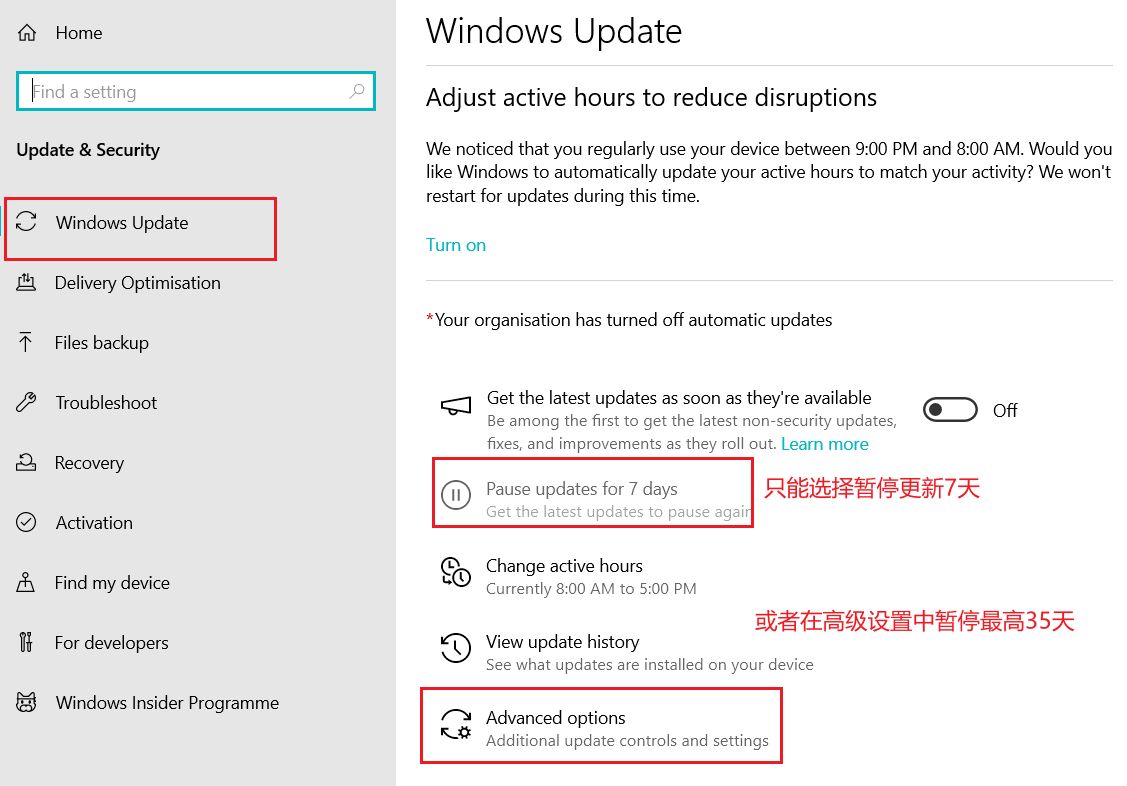
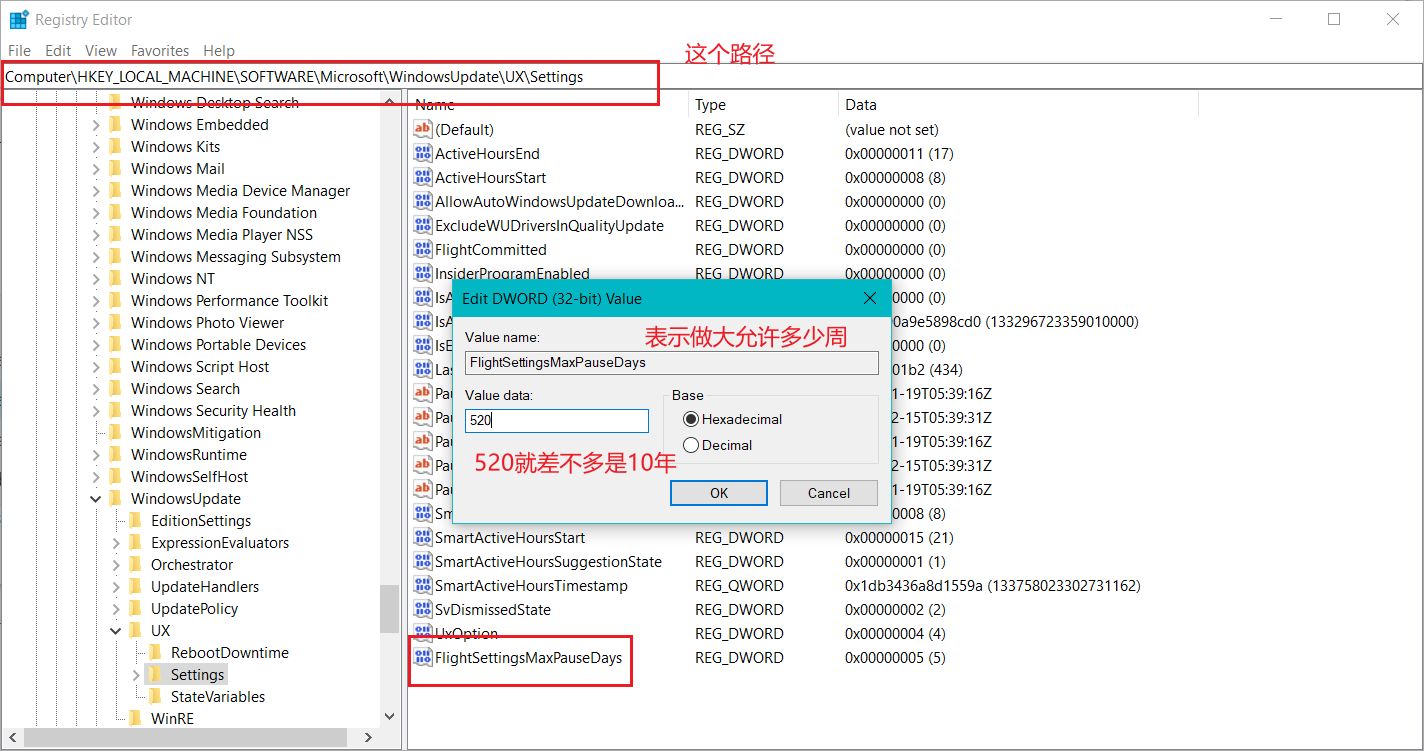
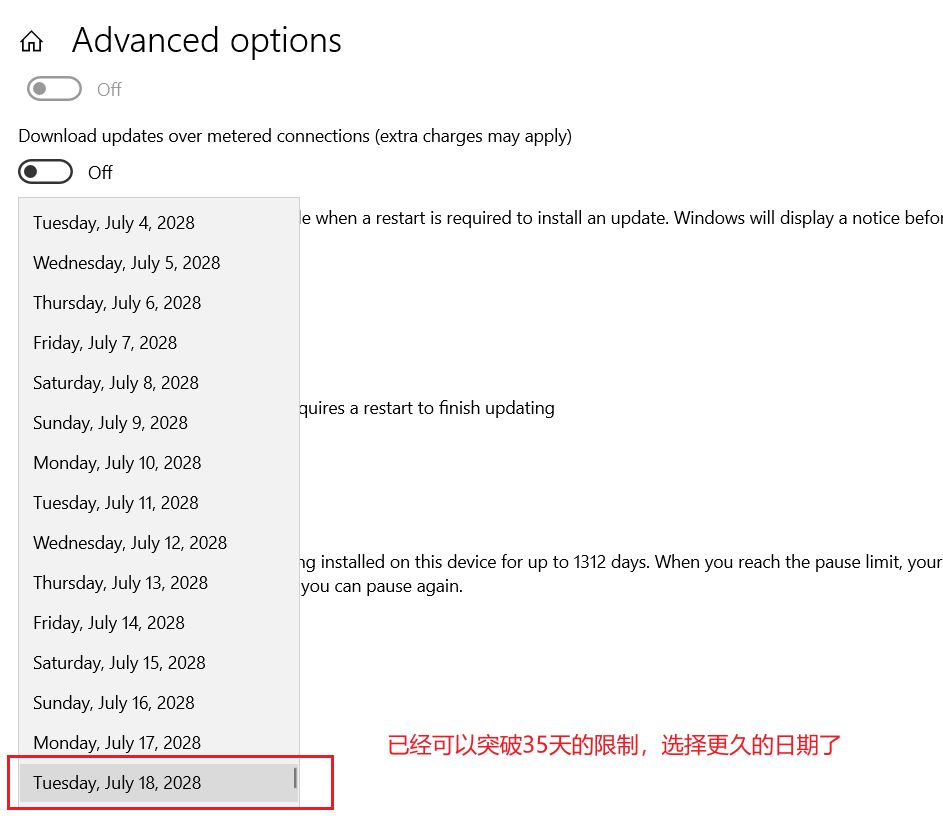

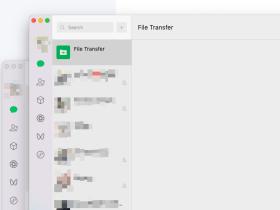
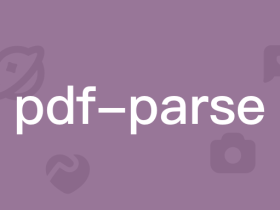







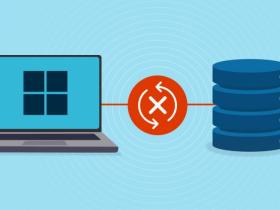

-1.jpg)
